360极速浏览器中清理上网痕迹的方法教程
时间:2023-08-01 15:33:37作者:极光下载站人气:0
360极速浏览器是一款非常好用的浏览器软件,很多小伙伴都在使用。在其中我们可以自由访问各种官网,获取需要的资料信息。如果我们在公用电脑上使用360极速浏览器后,希望清除上网痕迹,保护自己的信息安全,小伙伴们知道具体该如何进行操作吗,其实操作方法是非常简单的,只需要进行几个非常简单的操作步骤就可以了,小伙伴们可以打开自己的360极速浏览器这款软件后一起动手操作起来。如果小伙伴们还没有该软件,可以在文末处下载。接下来,小编就来和小伙伴们分享具体的操作步骤了,有需要或者是有兴趣了解的小伙伴们快来和小编一起往下看看吧!
操作步骤
第一步:双击打开360极速浏览器进入主页;
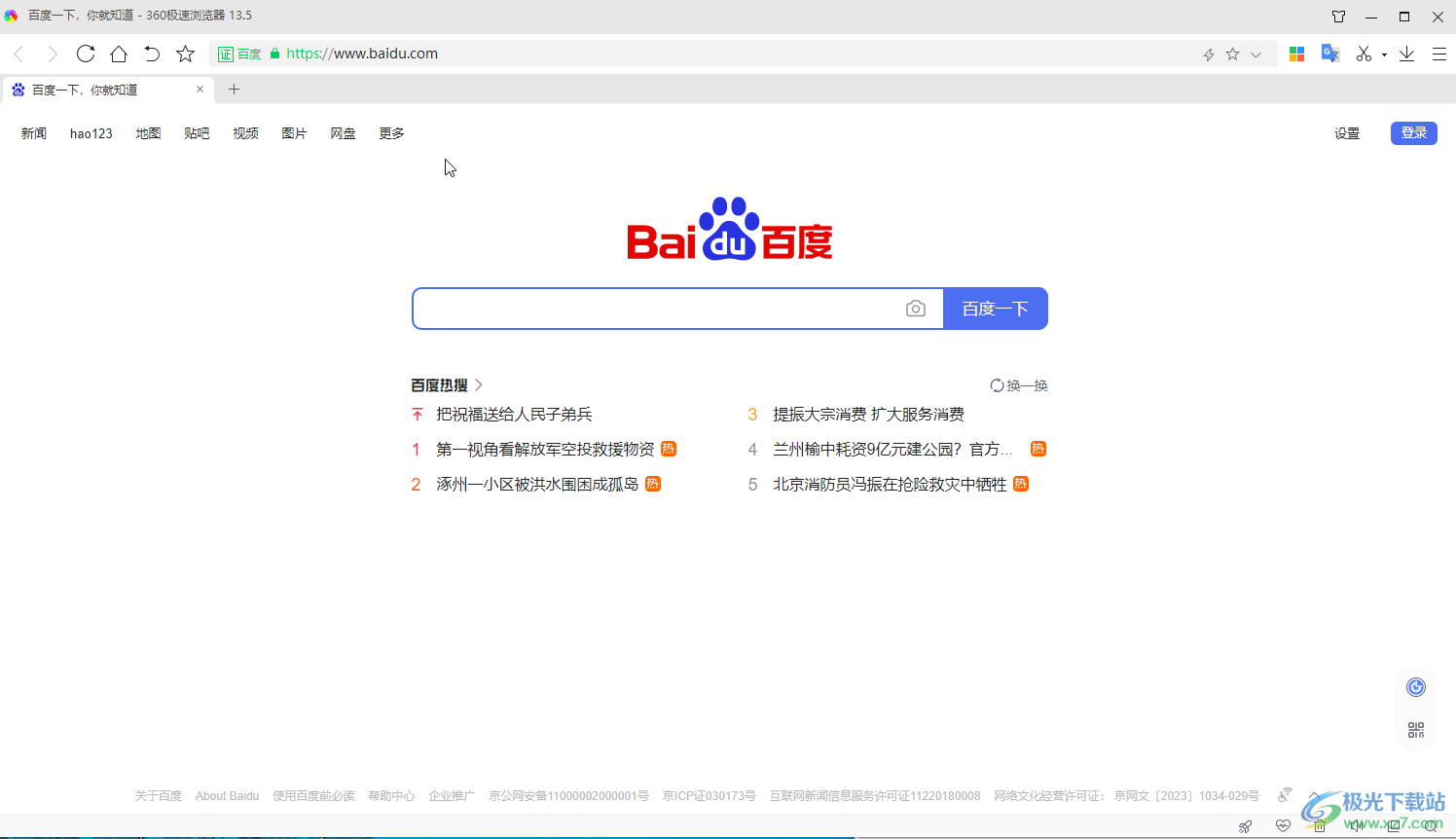
第二步:在右上方点击如图所示的三条直线图标后点击“选项”;
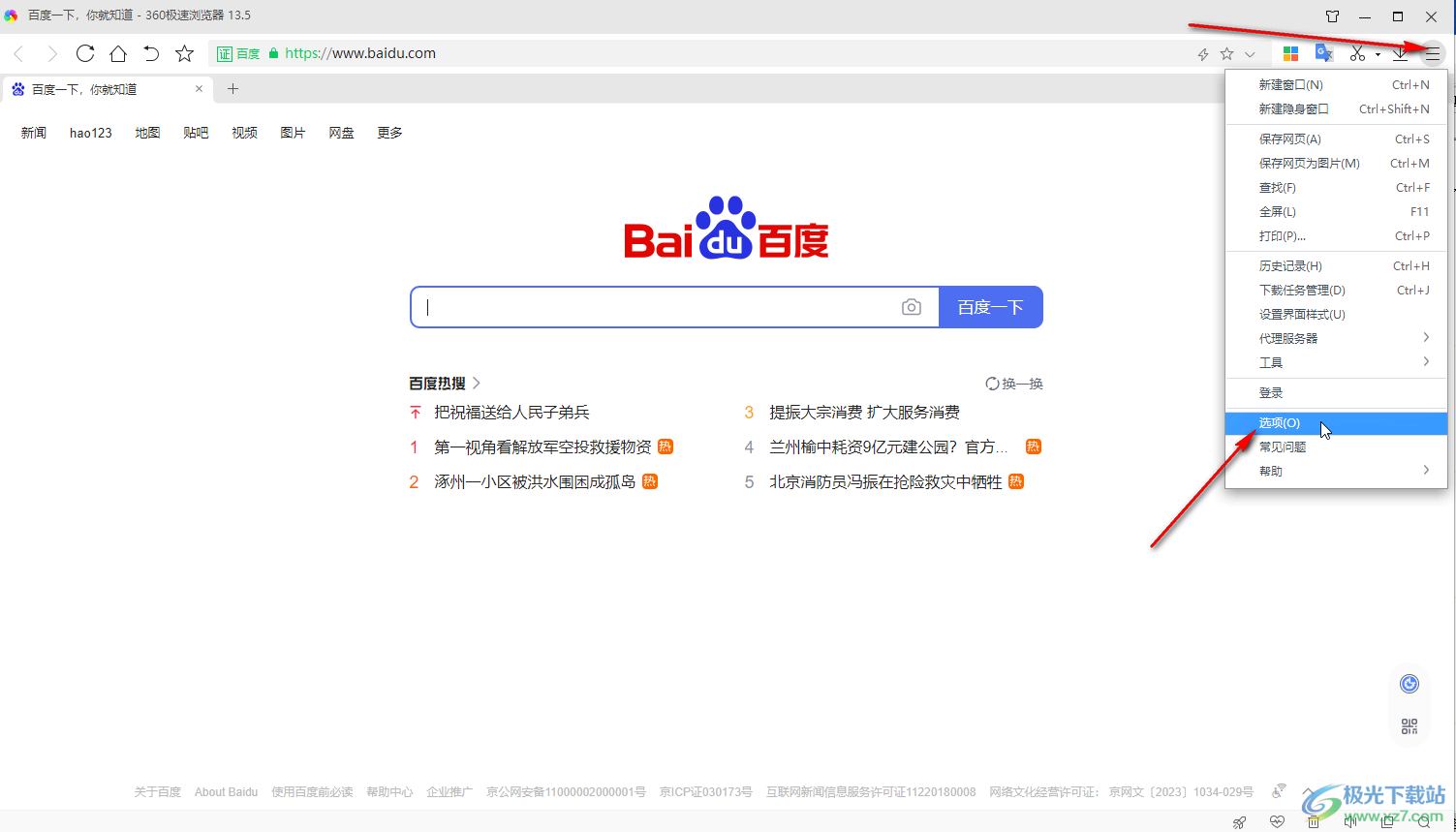
第三步:在打开的窗口左侧点击切换到“高级设置”栏,点击“清除上网痕迹”;
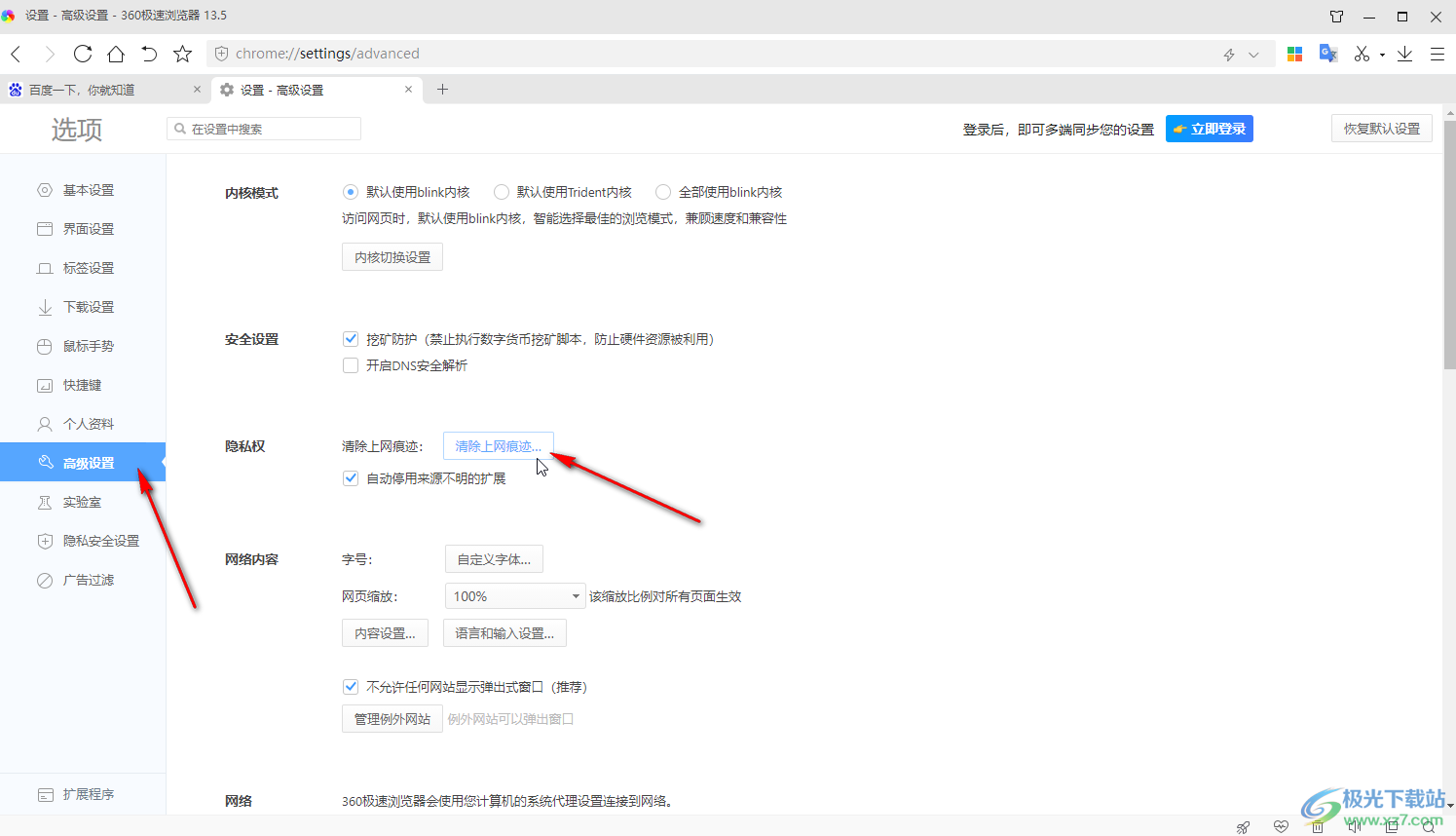
第四步:在打开的窗口中点击下拉箭头设置想要的清理的时间范围;
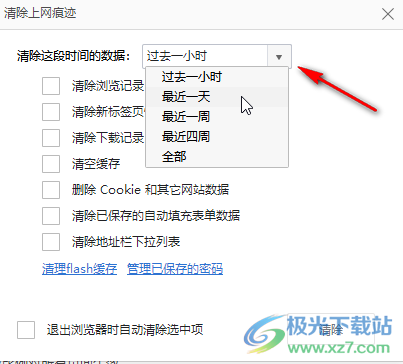
第五步:勾选需要清理的项目,点击“清除”就可以了,如果有需要还可以点击勾选“退出浏览器时自动清除选中项”,这样后续就可以自动进行清理了。
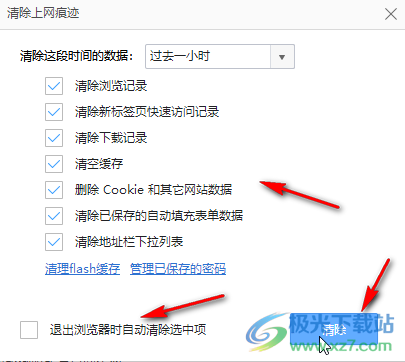
以上就是电脑360极速浏览器中清除上网痕迹的方法教程的全部内容了。以上清理步骤操作起来都是非常简单的,小伙伴们可以打开自己的软件后一起动手操作起来。

大小:81.66 MB版本:v13.1.5000.0 最新版环境:WinAll, WinXP, Win7, Win10
- 进入下载

网友评论